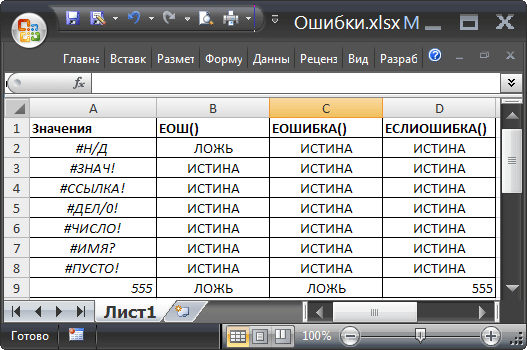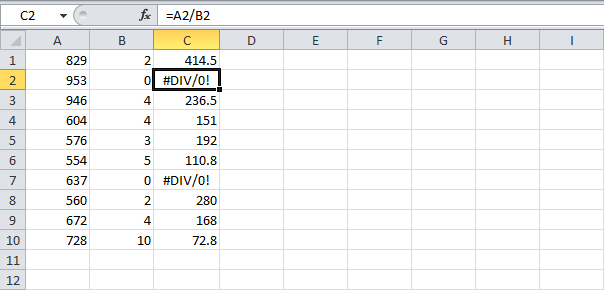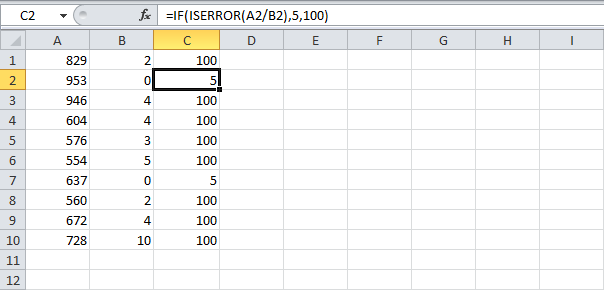В группу функций Е входит девять функций, которые проверяют значение, и, в зависимости от результата, возвращают значение ИСТИНА либо ЛОЖЬ.
Описание функций группы Е
Каждая из функций Е проверяет указанное значение и возвращает в зависимости от результата значение ИСТИНА или ЛОЖЬ. Всего девять функций: ЕПУСТО, ЕОШ, ЕОШИБКА, ЕЛОГИЧ, ЕНД, ЕНЕТЕКСТ, ЕЧИСЛО, ЕССЫЛКА, ЕТЕКСТ.
Например, функция ЕПУСТО возвращает логическое значение ИСТИНА, если проверяемое значение является ссылкой на пустую ячейку; в противном случае возвращается логическое значение ЛОЖЬ. Функции Е используются для получения сведений о значении перед выполнением с ним вычисления или другого действия.
Например, для выполнения другого действия при возникновении ошибки можно использовать функцию ЕОШИБКА в сочетании с функцией ЕСЛИ:
=ЕСЛИ(ЕОШИБКА(A1);"Произошла ошибка.";A1*2)Эта формула проверяет наличие ошибки в ячейке A1. При возникновении ошибки функция ЕСЛИ возвращает сообщение «Произошла ошибка.» Если ошибки отсутствуют, функция ЕСЛИ вычисляет произведение A1*2.
Синтаксис
=ЕОШИБКА(значение)Аргументы
значение
Обязательный аргумент. Значением этого аргумента может быть пустая ячейка, значение ошибки, логическое значение, текст, число, ссылка на любой из перечисленных объектов или имя такого объекта.
Функция ЕОШИБКА возвращает значение ИСТИНА, если аргумент «значение» ссылается на любое значение ошибки (#Н/Д, #ЗНАЧ!, #ССЫЛ!, #ДЕЛ/0!, #ЧИСЛО!, #ИМЯ? или #ПУСТО!).
Замечания
- Аргументы в функциях Е не преобразуются. Любые числа, заключенные в кавычки, воспринимаются как текст. Например, в большинстве других функций, требующих числового аргумента, текстовое значение «19» преобразуется в число 19. Однако в формуле ЕЧИСЛО(«19») это значение не преобразуется из текста в число, и функция ЕЧИСЛО возвращает значение ЛОЖЬ.
- С помощью этих функций удобно проверять результаты вычислений в формулах. Комбинируя эти функции с функцией ЕСЛИ, можно находить ошибки в формулах.
Пример
Функция
ЕОШИБКА()
, английский вариант ISERROR(), п
роверяет на равенство значениям #Н/Д, #ЗНАЧ!, #ССЫЛКА!, #ДЕЛ/0!, #ЧИСЛО!, #ИМЯ? или #ПУСТО! и возвращает в зависимости от этого ИСТИНА или ЛОЖЬ.
Синтаксис функции
ЕОШИБКА
(
значение
)
Значение
— ссылка на ячейку или результат вычисления выражения, которое необходимо проверить.
Функция
ЕОШИБКА()
vs
ЕОШ()
Функции
ЕОШИБКА()
в отличие от функции
ЕОШ()
считает, что значение #Н/Д является ошибкой. Т.е.
=ЕОШИБКА(НД())
вернет ИСТИНА, а
=ЕОШ(НД())
вернет ЛОЖЬ.
Для обработки ошибок #Н/Д, #ЗНАЧ!, #ССЫЛКА!, #ДЕЛ/0!, #ЧИСЛО!, #ИМЯ? или #ПУСТО! используют формулы следующего вида:
=ЕСЛИ(ЕОШИБКА(A1);»ОШИБКА!»;A1)
или
=ЕСЛИ(ЕОШИБКА(A1/A2);»ОШИБКА!»;A1/A2)
В случае наличия в ячейке
А1
ошибки или ошибки при вычислении выражения
A1/A2
, формулой выводится слово
ОШИБКА!
В противном случае — содержимое ячейки
A1
или, соответственно, результат вычисления выражения
A1/A2
.
Функция
ЕОШИБКА()
vs
ЕСЛИОШИБКА()
Функция
ЕСЛИОШИБКА()
впервые появилась в EXCEL 2007 и упростила написание формул для обработки ошибок. Если раньше приходилось писать формулы на подобие этой
=ЕСЛИ(ЕОШИБКА(A1);»ОШИБКА!»;A1)
, то теперь достаточно записать
=ЕСЛИОШИБКА(A1;»ОШИБКА!»)
: в случае наличия в ячейке
A1
ошибки будет выведено значение
ОШИБКА!
, в противном случае — содержимое ячейки
A1
.
Содержание
- Функция IsError
- Синтаксис
- Замечания
- Пример
- См. также
- Поддержка и обратная связь
- Е (функции Е)
- Описание
- Синтаксис
- Замечания
- Примеры
- Пример 1
- Excel функция ЕОШИБКА (ISERROR)
- Описание
- Синтаксис
- Аргументы или параметры
- Возвращаемое значение
- Применение
- Тип функции
- Пример (как функция рабочего листа)
- VBA Excel. Проверка переменных и выражений
- Проверка переменных и выражений
- Функция IsArray
- Описание функции
- Пример с IsArray
- Функция IsDate
- Описание функции
- Пример с IsDate
- Функция IsEmpty
- Описание функции
- Пример с IsEmpty
- Функция IsError
- Описание функции
- Пример с IsError
- Iserror на русском excel
- Описание
- Синтаксис и аргументы
- Возвращаемое значение
- Версия
- Использование и примеры
- Функция Excel ISERROR против функции Excel ISERR
- Относительные функции:
- Kutools for Excel — поможет вам выделиться из толпы
Функция IsError
Возвращает значение типа Boolean, указывающее, является ли аргумент expression значением ошибки.
Синтаксис
IsError(expression)
Обязательным аргументомвыражения может быть любое допустимое выражение.
Замечания
Значения ошибок создаются путем преобразования реальных чисел в значения ошибок с помощью функции CVErr . Функция IsError используется для определения того, представляет ли числовое выражение ошибку. Функция IsError возвращает значение True, если аргумент expression обозначает ошибку; в противном случае она возвращает значение False.
Пример
В этом примере функция IsError используется для проверки того, является ли числовое значение кодом ошибки. Функция CVErr используется для возврата варианта ошибки из функции, определенной пользователем. Предположим, что UserFunction это определяемая пользователем процедура функции, которая возвращает значение ошибки. Например, возвращаемое значение, присвоенное инструкцией UserFunction = CVErr(32767) , где 32767 является определяемым пользователем числом.
См. также
Поддержка и обратная связь
Есть вопросы или отзывы, касающиеся Office VBA или этой статьи? Руководство по другим способам получения поддержки и отправки отзывов см. в статье Поддержка Office VBA и обратная связь.
Источник
Е (функции Е)
Описание
Каждая из функций Епроверяет указанное значение и возвращает в зависимости от результата значение ИСТИНА или ЛОЖЬ. Например, функция ЕПУСТО возвращает логическое значение ИСТИНА, если проверяемое значение является ссылкой на пустую ячейку; в противном случае возвращается логическое значение ЛОЖЬ.
Функции Е используются для получения сведений о значении перед выполнением с ним вычисления или другого действия. Например, для выполнения другого действия при возникновении ошибки можно использовать функцию ЕОШИБКА в сочетании с функцией ЕСЛИ:
= ЕСЛИ( ЕОШИБКА(A1); «Произошла ошибка.»; A1 * 2)
Эта формула проверяет наличие ошибки в ячейке A1. При возникновении ошибки функция ЕСЛИ возвращает сообщение «Произошла ошибка.» Если ошибки отсутствуют, функция ЕСЛИ вычисляет произведение A1*2.
Синтаксис
аргумент функции Е описаны ниже.
значение Обязательный аргумент. Проверяемое значение. Значением этого аргумента может быть пустая ячейка, значение ошибки, логическое значение, текст, число, ссылка на любой из перечисленных объектов или имя такого объекта.
Возвращает значение ИСТИНА, если
Аргумент «значение» ссылается на пустую ячейку
Аргумент «значение» ссылается на любое значение ошибки, кроме #Н/Д
Аргумент «значение» ссылается на любое значение ошибки (#Н/Д, #ЗНАЧ!, #ССЫЛ!, #ДЕЛ/0!, #ЧИСЛО!, #ИМЯ? или #ПУСТО!)
Аргумент «значение» ссылается на логическое значение
Аргумент «значение» ссылается на значение ошибки #Н/Д (значение недоступно)
Аргумент «значение» ссылается на любой элемент, который не является текстом. (Обратите внимание, что функция возвращает значение ИСТИНА, если аргумент ссылается на пустую ячейку.)
Аргумент «значение» ссылается на число
Аргумент «значение» ссылается на ссылку
Аргумент «значение» ссылается на текст
Замечания
Аргументы в функциях Е не преобразуются. Любые числа, заключенные в кавычки, воспринимаются как текст. Например, в большинстве других функций, требующих числового аргумента, текстовое значение «19» преобразуется в число 19. Однако в формуле ЕЧИСЛО( «19») это значение не преобразуется из текста в число, и функция ЕЧИСЛО возвращает значение ЛОЖЬ.
С помощью функций Е удобно проверять результаты вычислений в формулах. Комбинируя эти функции с функцией ЕСЛИ, можно находить ошибки в формулах (см. приведенные ниже примеры).
Примеры
Пример 1
Скопируйте образец данных из следующей таблицы и вставьте их в ячейку A1 нового листа Excel. Чтобы отобразить результаты формул, выделите их и нажмите клавишу F2, а затем — клавишу ВВОД. При необходимости измените ширину столбцов, чтобы видеть все данные.
Проверяет, является ли значение ИСТИНА логическим
Проверяет, является ли значение «ИСТИНА» логическим
Проверяет, является ли значение 4 числом
Проверяет, является ли значение G8 допустимой ссылкой
Проверяет, является ли значение XYZ1 допустимой ссылкой
Скопируйте образец данных из следующей таблицы и вставьте их в ячейку A1 нового листа Excel. Чтобы отобразить результаты формул, выделите их и нажмите клавишу F2, а затем — клавишу ВВОД. При необходимости измените ширину столбцов, чтобы видеть все данные.
Проверяет, является ли ячейка C2 пустой
Проверяет, является ли значение в ячейке A4 (#ССЫЛ!) значением ошибки
Проверяет, является ли значение в ячейке A4 (#ССЫЛ!) значением ошибки #Н/Д
Проверяет, является ли значение в ячейке A6 (#Н/Д) значением ошибки #Н/Д
Проверяет, является ли значение в ячейке A6 (#Н/Д) значением ошибки
Проверяет, является ли значение в ячейке A5 (330,92) числом
Проверяет, является ли значение в ячейке A3 («Регион1») текстом
Источник
Excel функция ЕОШИБКА (ISERROR)
В этом учебном материале вы узнаете, как использовать Excel функцию ЕОШИБКА с синтаксисом и примерами.
Описание
Функцию Microsoft Excel ЕОШИБКА можно использовать для проверки таких значений ошибок, как #Н/Д, #ЗНАЧ!, #ССЫЛКА!, #ДЕЛ/0!, #ЧИСЛО!, #ИМЯ? или #ПУСТО!.
Функция ЕОШИБКА — это встроенная в Excel функция, которая относится к категории информационных функций.
Её можно использовать как функцию рабочего листа (WS) и функцию VBA в Excel.
Как функцию рабочего листа, функция ЕОШИБКА может быть введена как часть формулы в ячейке рабочего листа.
В качестве функции VBA вы можете использовать функцию ISERROR в коде макросов, который вводится через редактор Microsoft Visual Basic.
Синтаксис
Синтаксис функции ЕОШИБКА в Microsoft Excel:
Аргументы или параметры
Возвращаемое значение
Функция ЕОШИБКА возвращает ИСТИНА, если значение является любым значением ошибки (#Н/Д, #ЗНАЧ!, #ССЫЛКА!, #ДЕЛ/0!, #ЧИСЛО!, #ИМЯ? или #ПУСТО!).
В противном случае функция ЕОШИБКА возвращает ЛОЖЬ.
Применение
- Excel для Office 365, Excel 2019, Excel 2016, Excel 2013, Excel 2011 для Mac, Excel 2010, Excel 2007, Excel 2003, Excel XP, Excel 2000
Тип функции
- Функция рабочего листа (WS)
- Функция VBA
Пример (как функция рабочего листа)
Рассмотрим несколько примеров функции ЕОШИБКА, чтобы понять, как использовать Excel функцию ЕОШИБКА в качестве функции рабочего листа в Microsoft Excel:
На основании, приведенной выше электронной таблицы Excel функция ЕОШИБКА вернет ИСТИНА, поскольку ячейка C2 содержит ошибку #ДЕЛ/0!:
Источник
VBA Excel. Проверка переменных и выражений
Проверка переменных и выражений с помощью встроенных функций VBA Excel: IsArray, IsDate, IsEmpty, IsError, IsMissing, IsNull, IsNumeric, IsObject.
Проверка переменных и выражений
Встроенные функции VBA Excel — IsArray, IsDate, IsEmpty, IsError, IsMissing, IsNull, IsNumeric, IsObject — проверяют значения переменных и выражений на соответствие определенному типу данных или специальному значению.
Синтаксис функций для проверки переменных и выражений:
Expression — выражение, переменная или необязательный аргумент для IsMissing.
Все функции VBA Excel для проверки переменных и выражений являются логическими и возвращают значение типа Boolean — True или False.
Функция IsArray
Описание функции
Функция IsArray возвращает значение типа Boolean, указывающее, является ли переменная массивом:
- True — переменная является массивом;
- False — переменная не является массивом.
Пример с IsArray
Как показывает пример, функция IsArray возвращает True и в том случае, если переменная только объявлена как массив, но еще не содержит значений.
Функция IsDate
Описание функции
Функция IsDate возвращает логическое значение, указывающее, содержит ли переменная значение, которое можно интерпретировать как дату:
- True — переменная содержит дату, выражение возвращает дату, переменная объявлена с типом As Date;
- False — в иных случаях.
Пример с IsDate
Функция IsEmpty
Описание функции
Функция IsEmpty возвращает значение типа Boolean, указывающее, содержит ли переменная общего типа (As Variant) значение Empty:
- True — переменная содержит значение Empty;
- False — переменной присвоено значение, отличное от Empty.
Пример с IsEmpty
Как видно из примера, функцию IsEmpty можно использовать для проверки ячеек на содержание значения Empty (пустая ячейка общего формата).
Функция IsError
Описание функции
Функция IsError возвращает логическое значение, указывающее, является ли аргумент функции значением ошибки, определенной пользователем:
- True — аргумент функции является значением ошибки, определенной пользователем;
- False — в иных случаях.
Пользователь может определить одну или несколько ошибок для своей процедуры или функции с рекомендациями действий по ее (их) исправлению. Возвращается номер ошибки с помощью функции CVErr.
Пример с IsError
Допустим, пользователь определил, что ошибка №25 означает несоответствие аргумента функции Vkuba числовому формату:
Источник
Iserror на русском excel
Если вы хотите следовать этому руководству, загрузите пример электронной таблицы.
Описание
Excel ISERROR Функция используется для проверки того, возвращает ли исходное предоставленное выражение или значение ошибку Excel, и если да, то она возвращает TRUR, в противном случае возвращает FALSE.
Ошибка Excel, включая: #N/A, #VALUE!, #REF!, #DIV/0!, #NUM!, #NAME?, #NULL!.
Синтаксис и аргументы
Синтаксис формулы
аргументы
- Value : Обязательное значение для проверки ошибки Excel.
Возвращаемое значение
Компания ISERROR функция возвращает логическое значение ИСТИНА или ЛОЖЬ.
Версия
Excel 2003 и более поздние версии
Использование и примеры
Пример 1: основное использование
Чтобы проверить, являются ли значения в диапазоне B4:B8 ошибками, вы можете использовать функцию ЕОШИБКА, как показано ниже: Выберите ячейку для размещения результата проверки и введите следующую формулу:
Нажмите Enter , а затем перетащите маркер автозаполнения вниз, чтобы получить все результаты.
Пример 2: Объединить с функцией ЕСЛИ
Функция ЕОШИБКА обычно используется в сочетании с функцией ЕСЛИ для проверки значения на наличие ошибки и отображения пользовательского текста или выполнения другого вычисления при возникновении ошибки.
Предположим, в диапазоне B12:B16 есть некоторые данные, включая ошибки Excel, вы хотите проверить, являются ли ячейки значениями ошибок, если да, показать «ошибку», в противном случае показать исходные данные.
Выберите ячейку для размещения результата проверки и введите следующую формулу:
Нажмите Enter , а затем перетащите маркер автозаполнения вниз, чтобы получить все результаты.
Функция Excel ISERROR против функции Excel ISERR
Функция ЕОШИБКА возвращает ИСТИНА, если предоставленное значение является ошибкой.
Функция ЕОШИБКА возвращает ИСТИНА, если предоставленное значение является любой ошибкой, кроме ошибки #Н/Д.
Относительные функции:
Excel CELL Функция
Функция CELL возвращает запрошенную информацию об указанной ячейке, такую как местоположение ячейки, содержимое, форматирование и т. д.
Excel ISEER Функция
Функция ЕОШИБКА возвращает ИСТИНА для любого типа ошибки (кроме #Н/Д) и ЛОЖЬ в противном случае.
Excel ERROR.TYPE Функция
Функция ERROR.TYPE возвращает число, соответствующее определенному значению ошибки. Если ошибки нет, ERROR.TYPE возвращает ошибку #Н/Д.
Excel ISREF Функция
Функция ISREF проверяет, является ли заданное значение ссылкой. Если данное значение является ссылкой, оно возвращает TRUE. В противном случае возвращается ЛОЖЬ.
Kutools for Excel — поможет вам выделиться из толпы
Хотите быстро и качественно выполнять свою повседневную работу? Kutools for Excel предлагает мощные расширенные функции 300 (объединение книг, суммирование по цвету, разделение содержимого ячеек, преобразование даты и т. д.) и экономит для вас 80% времени.
- Разработан для 1500 рабочих сценариев, помогает решить 80% проблем с Excel.
- Уменьшите количество нажатий на клавиатуру и мышь каждый день, избавьтесь от усталости глаз и рук.
- Станьте экспертом по Excel за 3 минуты. Больше не нужно запоминать какие-либо болезненные формулы и коды VBA.
- 30-дневная неограниченная бесплатная пробная версия. 60-дневная гарантия возврата денег. Бесплатное обновление и поддержка 2 года.
Источник
Excel для Microsoft 365 Excel для Microsoft 365 для Mac Excel для Интернета Excel 2021 Excel 2021 для Mac Excel 2019 Excel 2019 для Mac Excel 2016 Excel 2016 для Mac Excel 2013 Excel Web App Excel 2010 Excel 2007 Excel для Mac 2011 Excel Starter 2010 Еще…Меньше
Функцию ЕСЛИERROR можно использовать для перебора и обработки ошибок в формуле. Если же формула возвращает значение, определяемую формулой, возвращается ошибка; в противном случае возвращается результат формулы.
Синтаксис
ЕСЛИОШИБКА(значение;значение_если_ошибка)
Аргументы функции ЕСЛИОШИБКА описаны ниже.
-
значение Обязательный аргумент. Проверяемая на ошибку аргумент.
-
value_if_error — обязательный аргумент. Значение, возвращаемая, если формула возвращает ошибку. Вычисляются следующие типы ошибок: #N/A, #VALUE!, #REF!, #DIV/0!, #NUM!, #NAME?или #NULL!.
Замечания
-
Если значение или value_if_error пустая ячейка, то если ЕСЛИЕROR рассматривает его как пустую строковую строку («»).
-
Если значение является формулой массива, то функции ЕСЛИERROR возвращают массив результатов для каждой ячейки в диапазоне, указанном в значении. См. второй пример ниже.
Примеры
Скопируйте данные из таблицы ниже и вставьте их в ячейку A1 нового листа Excel. Чтобы отобразить результаты формул, выделите их и нажмите клавишу F2, а затем — ВВОД.
|
Котировка |
Единиц продано |
|
|---|---|---|
|
210 |
35 |
|
|
55 |
0 |
|
|
23 |
||
|
Формула |
Описание |
Результат |
|
=ЕСЛИОШИБКА(A2/B2;»Ошибка при вычислении») |
Выполняет проверку на предмет ошибки в формуле в первом аргументе (деление 210 на 35), не обнаруживает ошибок и возвращает результат вычисления по формуле |
6 |
|
=ЕСЛИОШИБКА(A3/B3;»Ошибка при вычислении») |
Выполняет проверку на предмет ошибки в формуле в первом аргументе (деление 55 на 0), обнаруживает ошибку «деление на 0» и возвращает «значение_при_ошибке» |
Ошибка при вычислении |
|
=ЕСЛИОШИБКА(A4/B4;»Ошибка при вычислении») |
Выполняет проверку на предмет ошибки в формуле в первом аргументе (деление «» на 23), не обнаруживает ошибок и возвращает результат вычисления по формуле. |
0 |
Пример 2
|
Котировка |
Единиц продано |
Отношение |
|---|---|---|
|
210 |
35 |
6 |
|
55 |
0 |
Ошибка при вычислении |
|
23 |
0 |
|
|
Формула |
Описание |
Результат |
|
=C2 |
Выполняет проверку на предмет ошибки в формуле в первом аргументе в первом элементе массива (A2/B2 или деление 210 на 35), не обнаруживает ошибок и возвращает результат вычисления по формуле |
6 |
|
=C3 |
Выполняет проверку на предмет ошибки в формуле в первом аргументе во втором элементе массива (A3/B3 или деление 55 на 0), обнаруживает ошибку «деление на 0» и возвращает «значение_при_ошибке» |
Ошибка при вычислении |
|
=C4 |
Выполняет проверку на предмет ошибки в формуле в первом аргументе в третьем элементе массива (A4/B4 или деление «» на 23), не обнаруживает ошибок и возвращает результат вычисления по формуле |
0 |
|
Примечание. Если у вас есть текущая версия Microsoft 365 ,вы можете ввести формулу в левую верхнюю ячейку диапазона выходных данных, а затем нажать ввод, чтобы подтвердить формулу как формулу динамического массива. В противном случае формула должна быть введена как формула массива устаревшей. Для этого сначала выберем диапазон вывода, введите формулу в левую верхнюю ячейку диапазона, а затем нажмите CTRL+SHIFT+ВВОД, чтобы подтвердить ее. Excel автоматически вставляет фигурные скобки в начале и конце формулы. Дополнительные сведения о формулах массива см. в статье Использование формул массива: рекомендации и примеры. |
Дополнительные сведения
Вы всегда можете задать вопрос специалисту Excel Tech Community или попросить помощи в сообществе Answers community.
Нужна дополнительная помощь?
Возвращает значение ИСТИНА, если аргумент ссылается на логическое значение
Возвращает значение ИСТИНА, если аргумент ссылается на значение ошибки #Н/Д
Возвращает значение ИСТИНА, если значение аргумента не является текстом
Возвращает значение ИСТИНА, если значение аргумента является нечетным числом
Возвращает значение ИСТИНА, если аргумент ссылается на любое значение ошибки, кроме #Н/Д
Возвращает значение ИСТИНА, если аргумент является ссылкой на пустую ячейку
Возвращает значение ИСТИНА, если значение аргумента является ссылкой
Возвращает значение ИСТИНА, если значение аргумента является текстом
Возвращает значение ИСТИНА, если имеется ссылка на ячейку с формулой
Возвращает значение ИСТИНА, если значение аргумента является четным числом
Возвращает значение ИСТИНА, если аргумент ссылается на число
Возвращает сведения о текущей операционной среде
Возвращает номер листа, на который имеется ссылка
Возвращает количество листов в ссылке
Возвращает значение ошибки #Н/Д
Возвращает число, обозначающее тип данных значения
Возвращает числовой код, соответствующий типу ошибки
Возвращает значение, преобразованное в число
Возвращает сведения о формате, расположении или содержимом ячейки
Если вы хотите следовать этому руководству, загрузите пример электронной таблицы.
Описание
Excel ISERROR Функция используется для проверки того, возвращает ли исходное предоставленное выражение или значение ошибку Excel, и если да, то она возвращает TRUR, в противном случае возвращает FALSE.
Ошибка Excel, включая: #N/A, #VALUE!, #REF!, #DIV/0!, #NUM!, #NAME?, #NULL!.
Синтаксис и аргументы
Синтаксис формулы
ОШИБКА(ценностное )
аргументы
- Value: Обязательное значение для проверки ошибки Excel.
Возвращаемое значение
Наблюдения и советы этой статьи мы подготовили на основании опыта команды ISERROR функция возвращает логическое значение ИСТИНА или ЛОЖЬ.
Версия
Excel 2003 и более поздние версии
Использование и примеры
Пример 1: основное использование
Чтобы проверить, являются ли значения в диапазоне B4:B8 ошибками, вы можете использовать функцию ЕОШИБКА, как показано ниже: Выберите ячейку для размещения результата проверки и введите следующую формулу:
=ISERROR(B4)
Нажмите Enter , а затем перетащите маркер автозаполнения вниз, чтобы получить все результаты.
Пример 2: Объединить с функцией ЕСЛИ
Функция ЕОШИБКА обычно используется в сочетании с функцией ЕСЛИ для проверки значения на наличие ошибки и отображения пользовательского текста или выполнения другого вычисления при возникновении ошибки.
Предположим, в диапазоне B12:B16 есть некоторые данные, включая ошибки Excel, вы хотите проверить, являются ли ячейки значениями ошибок, если да, показать «ошибку», в противном случае показать исходные данные.
Выберите ячейку для размещения результата проверки и введите следующую формулу:
=IF(ISERROR(B12),»error»,B12)
Нажмите Enter , а затем перетащите маркер автозаполнения вниз, чтобы получить все результаты.
Функция Excel ISERROR против функции Excel ISERR
Функция ЕОШИБКА возвращает ИСТИНА, если предоставленное значение является ошибкой.
Функция ЕОШИБКА возвращает ИСТИНА, если предоставленное значение является любой ошибкой, кроме ошибки #Н/Д.
Относительные функции:
-
Excel CELL Функция
Функция CELL возвращает запрошенную информацию об указанной ячейке, такую как местоположение ячейки, содержимое, форматирование и т. д.
-
Excel ISEER Функция
Функция ЕОШИБКА возвращает ИСТИНА для любого типа ошибки (кроме #Н/Д) и ЛОЖЬ в противном случае.
-
Excel ERROR.TYPE Функция
Функция ERROR.TYPE возвращает число, соответствующее определенному значению ошибки. Если ошибки нет, ERROR.TYPE возвращает ошибку #Н/Д.
-
Excel ISREF Функция
Функция ISREF проверяет, является ли заданное значение ссылкой. Если данное значение является ссылкой, оно возвращает TRUE. В противном случае возвращается ЛОЖЬ.
Лучшие инструменты для работы в офисе
Kutools for Excel — Помогает вам выделиться из толпы
Хотите быстро и качественно выполнять свою повседневную работу? Kutools for Excel предлагает 300 мощных расширенных функций (объединение книг, суммирование по цвету, разделение содержимого ячеек, преобразование даты и т. д.) и экономит для вас 80 % времени.
- Разработан для 1500 рабочих сценариев, помогает решить 80% проблем с Excel.
- Уменьшите количество нажатий на клавиатуру и мышь каждый день, избавьтесь от усталости глаз и рук.
- Станьте экспертом по Excel за 3 минуты. Больше не нужно запоминать какие-либо болезненные формулы и коды VBA.
- 30-дневная неограниченная бесплатная пробная версия. 60-дневная гарантия возврата денег. Бесплатное обновление и поддержка 2 года.
Вкладка Office — включение чтения и редактирования с вкладками в Microsoft Office (включая Excel)
- Одна секунда для переключения между десятками открытых документов!
- Уменьшите количество щелчков мышью на сотни каждый день, попрощайтесь с рукой мыши.
- Повышает вашу продуктивность на 50% при просмотре и редактировании нескольких документов.
- Добавляет эффективные вкладки в Office (включая Excel), точно так же, как Chrome, Firefox и новый Internet Explorer.
Комментарии (0)
Оценок пока нет. Оцените первым!
На чтение 1 мин Опубликовано 31.07.2015
Этот пример демонстрирует работу функции ISERROR (ЕОШИБКА) в Excel.
- На примере ниже видно, что Excel выдаёт ошибку #DIV/0! (#ДЕЛ/0!), когда формула пытается разделить число на ноль:
- Функция ISERROR (ЕОШИБКА) проверяет наличие ошибки и возвращает значение ИСТИНА или ЛОЖЬ.
Попробуем использовать функции IF (ЕСЛИ) и ISERROR (ЕОШИБКА). На рисунке ниже в случаях, когда ячейка содержит ошибку, возвращается значение 5. Если ошибки нет, возвращается значение 100.
=IF(ISERROR(A2/B2),5,100)
=ЕСЛИ(ЕОШИБКА(A2/B2);5;100)
Оцените качество статьи. Нам важно ваше мнение:
В этом учебном материале вы узнаете, как использовать Excel функцию ЕОШИБКА с синтаксисом и примерами.
Описание
Функцию Microsoft Excel ЕОШИБКА можно использовать для проверки таких значений ошибок, как #Н/Д, #ЗНАЧ!, #ССЫЛКА!, #ДЕЛ/0!, #ЧИСЛО!, #ИМЯ? или #ПУСТО!.
Функция ЕОШИБКА — это встроенная в Excel функция, которая относится к категории информационных функций.
Её можно использовать как функцию рабочего листа (WS) и функцию VBA в Excel.
Как функцию рабочего листа, функция ЕОШИБКА может быть введена как часть формулы в ячейке рабочего листа.
В качестве функции VBA вы можете использовать функцию ISERROR в коде макросов, который вводится через редактор Microsoft Visual Basic.
Синтаксис
Синтаксис функции ЕОШИБКА в Microsoft Excel:
ЕОШИБКА(значение)
Аргументы или параметры
- значение
- Значение, которое вы хотите проверить.
Еслизначениеявляется значением ошибки (#Н/Д, #ЗНАЧ!, #ССЫЛКА!, #ДЕЛ/0!, #ЧИСЛО!, #ИМЯ? или #ПУСТО!), функция ЕОШИБКА вернет ИСТИНА. В противном случае она вернет ЛОЖЬ.
Возвращаемое значение
Функция ЕОШИБКА возвращает ИСТИНА, если значение является любым значением ошибки (#Н/Д, #ЗНАЧ!, #ССЫЛКА!, #ДЕЛ/0!, #ЧИСЛО!, #ИМЯ? или #ПУСТО!).
В противном случае функция ЕОШИБКА возвращает ЛОЖЬ.
Применение
- Excel для Office 365, Excel 2019, Excel 2016, Excel 2013, Excel 2011 для Mac, Excel 2010, Excel 2007, Excel 2003, Excel XP, Excel 2000
Тип функции
- Функция рабочего листа (WS)
- Функция VBA
Пример (как функция рабочего листа)
Рассмотрим несколько примеров функции ЕОШИБКА, чтобы понять, как использовать Excel функцию ЕОШИБКА в качестве функции рабочего листа в Microsoft Excel:
На основании, приведенной выше электронной таблицы Excel функция ЕОШИБКА вернет ИСТИНА, поскольку ячейка C2 содержит ошибку #ДЕЛ/0!:
|
=ЕОШИБКА(C2) Результат: ИСТИНА |
Однако функция ЕОШИБКА в ячейке E3 вернет ЛОЖЬ, потому что C3 содержит значение $0.50 и не является ошибкой:
|
=ЕОШИБКА(C3) Результат: ЛОЖЬ |
ЕОШИБКА не должна просто смотреть на значение в ячейке, вы также можете использовать функцию ЕОШИБКА для проверки результата формулы, например:
|
=ЕОШИБКА(9.75/0) Результат: ИСТИНА |
Если вы проверили, было ли деление 9,75 на 0 ошибкой, функция ЕОШИБКА также вернет ИСТИНА, поскольку эта формула вернет ошибку #ДЕЛ/0!.
См. еще примеры функции ЕОШИБКА:
как подсчитать ячейки, содержащие ошибки
как подсчитать ячейки, которые не содержат ошибок.
Пример (как функция VBA)
Затем рассмотрим пример использования функции ISERROR в коде Excel VBA. В нашем примере электронной таблицы мы создали кнопку на Листе2, которая называется «Содержит ли ячейка A2 ошибку?».
Когда мы нажимаем на эту кнопку, запускается следующий код VBA:
|
Sub TestIsErrorFunction() ‘Отображение функции IsError для ячейки A2 на Листе2 MsgBox IsError(Лист2.Range(«A2»)), vbOKOnly, «В ячейке A2 есть ошибка?» End Sub |
Этот код VBA отобразит окно сообщения, в котором будет показано, содержит ли значение в ячейке A2 на листе Лист2 ошибку.
Поскольку ячейка A2 на листе Лист2 содержит ошибку #ДЕЛ/0!, в окне сообщения отображается True.
Проверка переменных и выражений с помощью встроенных функций VBA Excel: IsArray, IsDate, IsEmpty, IsError, IsMissing, IsNull, IsNumeric, IsObject.
Проверка переменных и выражений
Встроенные функции VBA Excel — IsArray, IsDate, IsEmpty, IsError, IsMissing, IsNull, IsNumeric, IsObject — проверяют значения переменных и выражений на соответствие определенному типу данных или специальному значению.
Синтаксис функций для проверки переменных и выражений:
Expression — выражение, переменная или необязательный аргумент для IsMissing.
Все функции VBA Excel для проверки переменных и выражений являются логическими и возвращают значение типа Boolean — True или False.
Функция IsArray
Описание функции
Функция IsArray возвращает значение типа Boolean, указывающее, является ли переменная массивом:
- True — переменная является массивом;
- False — переменная не является массивом.
Пример с IsArray
|
Sub Primer1() Dim arr1(), arr2(1 To 10), arr3 Debug.Print IsArray(arr1) ‘Результат: True Debug.Print IsArray(arr2) ‘Результат: True Debug.Print IsArray(arr3) ‘Результат: False arr3 = Array(1, 2, 3, 4, 5) Debug.Print IsArray(arr3) ‘Результат: True End Sub |
Как показывает пример, функция IsArray возвращает True и в том случае, если переменная только объявлена как массив, но еще не содержит значений.
Функция IsDate
Описание функции
Функция IsDate возвращает логическое значение, указывающее, содержит ли переменная значение, которое можно интерпретировать как дату:
- True — переменная содержит дату, выражение возвращает дату, переменная объявлена с типом As Date;
- False — в иных случаях.
Пример с IsDate
|
Sub Primer2() Dim d1 As String, d2 As Date Debug.Print IsDate(d1) ‘Результат: False Debug.Print IsDate(d2) ‘Результат: True d1 = «14.01.2023» Debug.Print IsDate(d1) ‘Результат: True Debug.Print IsDate(Now) ‘Результат: True End Sub |
Функция IsEmpty
Описание функции
Функция IsEmpty возвращает значение типа Boolean, указывающее, содержит ли переменная общего типа (As Variant) значение Empty:
- True — переменная содержит значение Empty;
- False — переменной присвоено значение, отличное от Empty.
Пример с IsEmpty
|
Sub Primer3() Dim s As String, v As Variant Debug.Print IsEmpty(s) ‘Результат: False Debug.Print IsEmpty(v) ‘Результат: True v = 125 Debug.Print IsEmpty(v) ‘Результат: False Range(«A1»).Clear Debug.Print IsEmpty(Range(«A1»)) ‘Результат: True Range(«A1») = 123 Debug.Print IsEmpty(Range(«A1»)) ‘Результат: False End Sub |
Как видно из примера, функцию IsEmpty можно использовать для проверки ячеек на содержание значения Empty (пустая ячейка общего формата).
Функция IsError
Описание функции
Функция IsError возвращает логическое значение, указывающее, является ли аргумент функции значением ошибки, определенной пользователем:
- True — аргумент функции является значением ошибки, определенной пользователем;
- False — в иных случаях.
Пользователь может определить одну или несколько ошибок для своей процедуры или функции с рекомендациями действий по ее (их) исправлению. Возвращается номер ошибки с помощью функции CVErr.
Пример с IsError
Допустим, пользователь определил, что ошибка №25 означает несоответствие аргумента функции Vkuba числовому формату:
|
Function Vkuba(x) If IsNumeric(x) Then Vkuba = x ^ 3 Else Vkuba = CVErr(25) End If End Function Sub Primer4() Debug.Print Vkuba(5) ‘Результат: 125 Debug.Print IsError(Vkuba(5)) ‘Результат: False Debug.Print Vkuba(«пять») ‘Результат: Error 25 Debug.Print IsError(Vkuba(«пять»)) ‘Результат: True End Sub |
Функция IsMissing
Описание функции
Функция IsMissing возвращает значение типа Boolean, указывающее, был ли необязательный аргумент типа данных Variant передан процедуре:
- True — если в процедуру не было передано значение для необязательного аргумента;
- False — значение для необязательного аргумента было передано в процедуру.
Пример с IsMissing
|
Function Scepka(x, Optional y) If Not IsMissing(y) Then Scepka = x & y Else Scepka = x & » (а необязательный аргумент не подставлен)» End If End Function Sub Primer5() Debug.Print Scepka(«Тропинка», » в лесу») ‘Результат: Тропинка в лесу Debug.Print Scepka(«Тропинка») ‘Результат: Тропинка (а необязательный аргумент не подставлен) End Sub |
Функция IsNull
Описание функции
Функция IsNull возвращает логическое значение, указывающее, является ли Null значением переменной или выражения:
- True — значением переменной или выражения является Null;
- False — в иных случаях.
Пример с IsNull
Функция IsNull особенно необходима из-за того, что любое условие с выражением, в которое входит ключевое слово Null, возвращает значение False:
|
Sub Primer6() Dim Var Var = Null If Var = Null Then Debug.Print Var ‘Результат: «» If Var <> Null Then Debug.Print Var ‘Результат: «» If IsNull(Var) Then Debug.Print Var ‘Результат: Null End Sub |
Функция IsNumeric
Описание функции
Функция IsNumeric возвращает значение типа Boolean, указывающее, можно ли значение выражения или переменной рассматривать как число:
- True — если аргумент функции может рассматриваться как число;
- False — в иных случаях.
Пример с IsNumeric
|
Sub Primer7() Debug.Print IsNumeric(«3,14») ‘Результат: True Debug.Print IsNumeric(«четыре») ‘Результат: False End Sub |
Функция IsObject
Описание функции
Функция IsObject возвращает логическое значение, указывающее, является ли переменная объектной:
- True — переменная содержит ссылку на объект или значение Nothing;
- False — в иных случаях.
Функция IsObject актуальна для переменных типа Variant, которые могут содержать как ссылки на объекты, так и значения других типов данных.
Пример с IsObject
|
Sub Primer8() Dim myObj As Object, myVar As Variant Debug.Print IsObject(myObj) ‘Результат: True Debug.Print IsObject(myVar) ‘Результат: False Set myVar = ActiveSheet Debug.Print IsObject(myVar) ‘Результат: True End Sub |